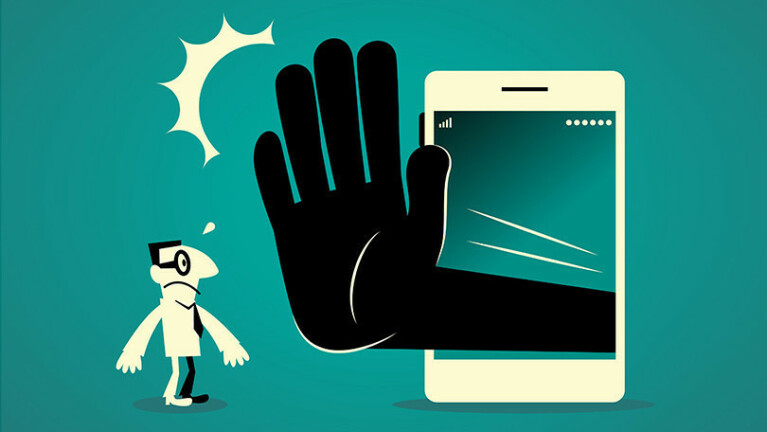Как отучить себя от смартфонов и социальных сетей
Опубликовано: 2022-01-29Как часто вы открываете свой смартфон и вдруг обнаруживаете, что потеряли 30 минут или, возможно, часы своего дня?
Слишком легко потеряться на наших экранах, когда мы переходим от приложения к приложению и прокручиваем социальные каналы. Современные устройства и приложения для социальных сетей предназначены для того, чтобы зацепить вас и поддерживать интерес, а в некоторых случаях это может привести к поведенческой зависимости от технологий. Но есть способы переобучить свой разум, чтобы вернуть контроль над своими технологиями.
Если вы не готовы покинуть сеть и переехать в бревенчатый домик в глуши, полностью исключить технологии из своей жизни нереально. Что вы можете сделать, так это попытаться потреблять технологии более осознанно.
Если вы думаете, что проводите слишком много времени в социальных сетях, чувствуете, что слишком привязываетесь к своему смартфону или страдаете от более серьезной зависимости от технологий, мы все могли бы быть немного менее привязанными к сети. Вот несколько советов, как отучить себя от навязчивых привычек со смартфонами и социальными сетями, а также как восстановить контроль над тем, как вы потребляете технологии.
Изменить настройки уведомлений
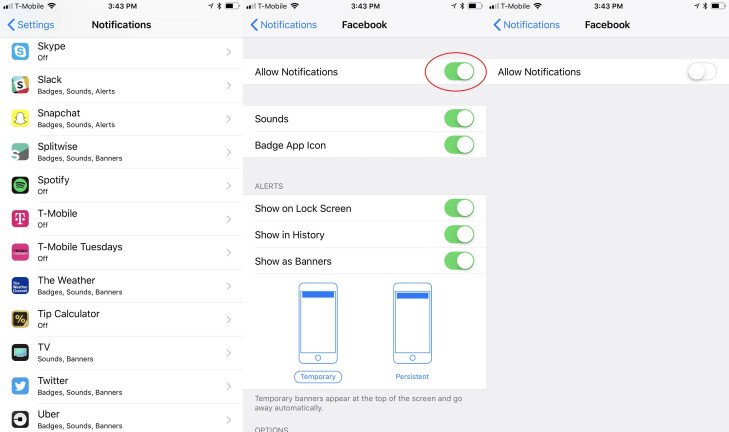
Ваши push-уведомления по-прежнему установлены по умолчанию? Вы получаете поток электронных писем, сообщений и предупреждений из Facebook, Twitter, Snapchat, Instagram, Slack и десятков других приложений? Вырежьте шум.
Зайдите в настройки уведомлений на всех своих устройствах — смартфонах, планшетах, настольных компьютерах и ноутбуках — и отключите все ненужное. Уведомления, отображаемые в виде красных точек рядом со значками ваших приложений, являются визуальными сигналами, умоляющими вас проверить их. Одно хорошее правило — отключать все уведомления, кроме прямых сообщений и упоминаний, то есть тех, которые приходят от реальных людей.
Используйте встроенные приложения для Android и iOS
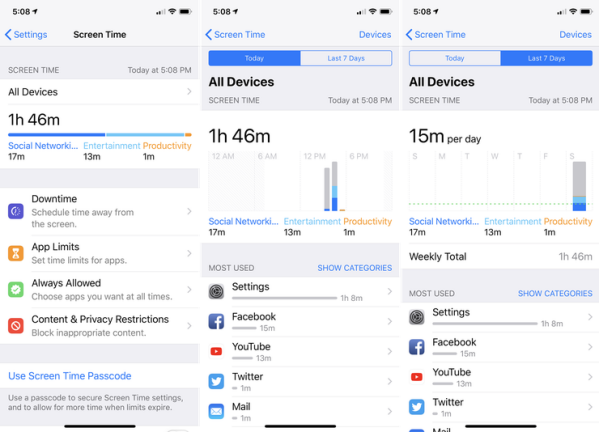
Производители приложений и устройств начали реагировать на негативную реакцию технологической зависимости. Для пользователей iPhone в iOS 12 есть функция Screen Time, которая не только отслеживает ваше экранное время и использование приложений, но и позволяет планировать ограничения и «время простоя» для определенных приложений и предупреждений. Вот как это использовать.
Если вы используете последнюю версию Android, вы можете сделать то же самое с приложением Google Digital Wellbeing. Цифровое благополучие предоставляет вам панель инструментов с разбивкой по использованию приложений, частоте разблокировки телефона и количеству полученных уведомлений. Вы также можете установить ограничения приложений и отключить уведомления.
Контролируйте использование вашего приложения
Оттенки серого
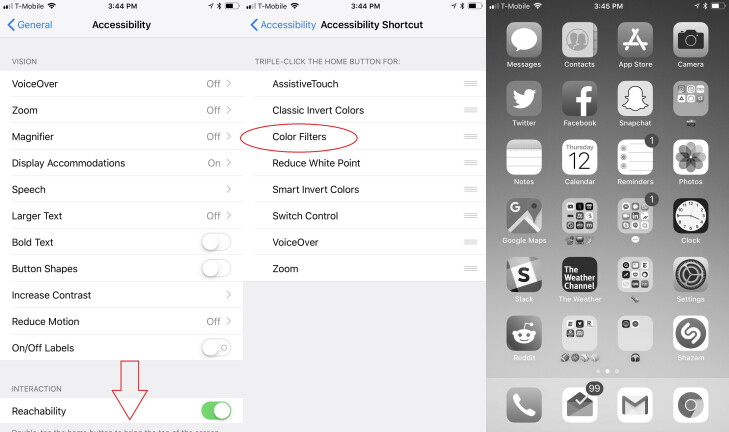
Центр гуманных технологий (CHT) говорит, что «красочные значки дают нашему мозгу блестящую награду каждый раз, когда мы разблокируем». Настройка телефона в оттенках серого — это способ приучить свой мозг меньше проверять телефон.
На устройствах iOS выберите «Настройки» > «Основные» > «Универсальный доступ» и прокрутите вниз до «Ярлыка специальных возможностей». Если вы отметите опцию «Цветовые фильтры», она разблокирует функцию, позволяющую тройным нажатием боковой кнопки или кнопки «Домой», в зависимости от вашего iPhone, включать и выключать оттенки серого. С функцией «Экранное время iOS» приложения, которые вы решили игнорировать во время простоя, также будут выделены серым цветом.
На Android процесс может отличаться, но проверьте его в разделе « Настройки» > «О телефоне» . Благодаря цифровому благополучию в Android Pie приложения становятся серыми, когда вы исчерпали свой дневной лимит.
Узнайте больше о CHT в нашем тематическом материале об ответственности Силиконовой долины за зависимость от технологий.
Прекратите использовать свой телефон в качестве будильника

Не держите смартфон в пределах досягаемости ночью. Вместо того, чтобы заряжать его на тумбочке, ваш телефон должен заряжаться подальше от вашей кровати или, в идеале, быть полностью оставленным в другой комнате, чтобы у вас не было соблазна поднять его, если вы проснетесь посреди ночи. Лучший способ сделать это — приобрести отдельный будильник, чтобы ваше пробуждение не было привязано к вашему устройству.

Другие полезные советы включают в себя не использование смартфонов в течение последнего часа перед сном и использование таких приложений, как f.lux или Night Shift на устройствах iOS, чтобы уменьшить синий свет, стимулирующий ваш мозг перед сном. Но лучшее средство от проблем со сном, связанных с технологиями, — держать смартфон как можно дальше ночью.
Установите социальные границы
Переключитесь на служебную раскладку
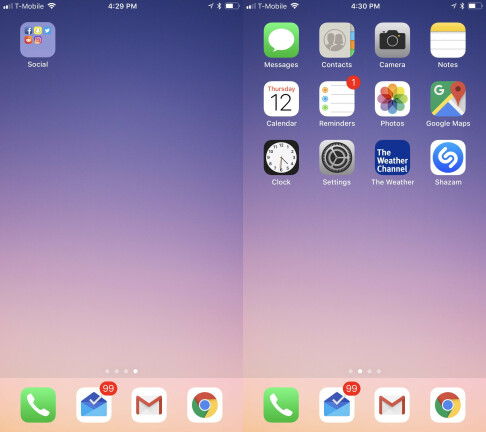
Какие самые первые приложения на главном экране? Появляются ли Facebook, Twitter, Instagram, Snapchat или Reddit в первых нескольких рядах ваших приложений? Во-первых, поместите все свои социальные приложения в папку и изгоните их в самые дальние уголки вашего смартфона; последний из домашних экранов. Если вы хотите их проверить, вашему разуму придется для этого поработать.
Вместо этого превратите свой смартфон обратно в инструмент. Поместите служебные приложения на главный экран: камеру, календарь, карты, заметки, приложения для вызова такси, погоду и т. д. Для всего остального — игр, социальных приложений и даже приложений для обмена сообщениями, если они не являются необходимыми, — ваш разум должен должны приложить сознательное усилие, чтобы открыть их.
Запускайте приложения, набрав
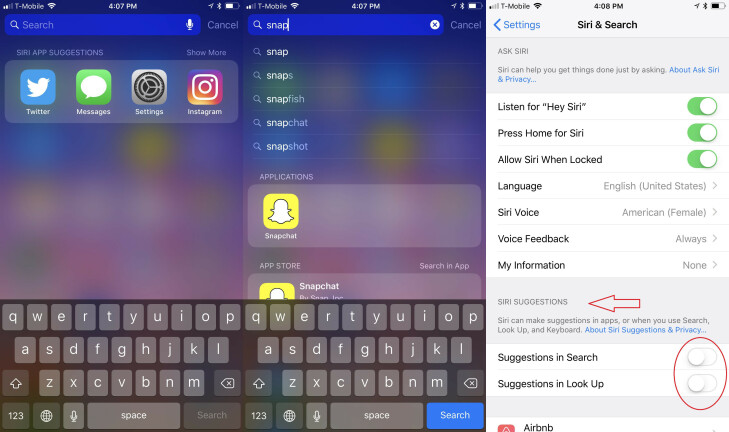
Интерфейсы современных смартфонов разработаны максимально интуитивно, чтобы вы могли использовать их, не задумываясь. Легко нажать на приложение и начать прокрутку, даже не задумываясь, открыли ли вы его по какой-то причине. Даже это небольшое изменение в поведенческой архитектуре позволяет вам на мгновение остановиться и подумать, не зачем ли вы открываете приложение.
В iOS проведите вниз от главного экрана, чтобы открыть панель поиска, и введите нужное приложение. Еще один хороший совет — отключить предложения Siri, перейдя в Siri & Search в меню «Настройки» и отключив два параметра. На Android вы можете использовать окно поиска на главном экране.
Избавьтесь от отвлекающих факторов
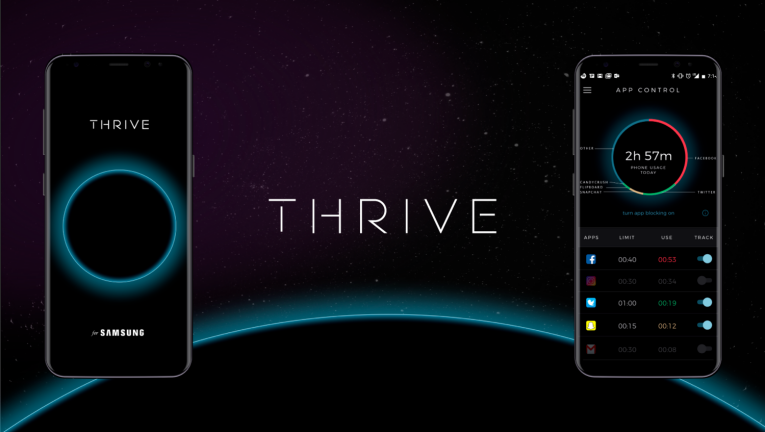
Существует ряд приложений, разработанных, чтобы помочь вам сосредоточиться и избавиться от цифровых отвлекающих факторов. Thrive переводит пользователя в режим Thrive, чтобы заблокировать все приложения, уведомления, звонки и текстовые сообщения, кроме назначенных вами «VIP». Приложения для медитации, такие как Calm и Headspace, разработаны, чтобы помочь вам снять стресс и сосредоточиться. Freedom временно блокирует приложения и веб-сайты на определенное время. Вы также можете мотивировать себя с помощью геймификации. Виртуальные семена лесных растений, которые вырастают в деревья, чем дольше вы не разговариваете по телефону.
Расширения также могут помочь вам более целенаправленно использовать такие сайты, как Facebook и YouTube. Distraction Free YouTube удаляет рекомендуемые видео с боковых панелей, чтобы вы не застряли в них. News Feed Eradicator размывает сообщения Facebook для пользователей, которые хотят использовать приложение только как утилиту для таких вещей, как события и группы. Расширение Facebook Demetricator скрывает номера лайков, комментариев и репостов, чтобы вы не зацикливались на отзывах и циклах вознаграждений.
Удалить приложения